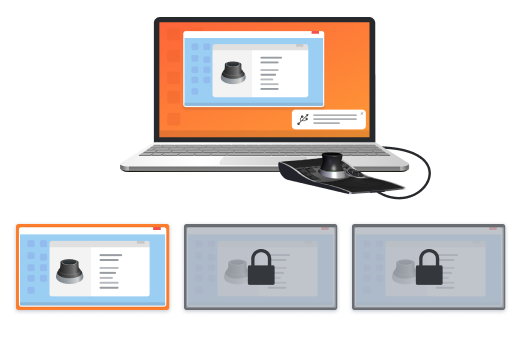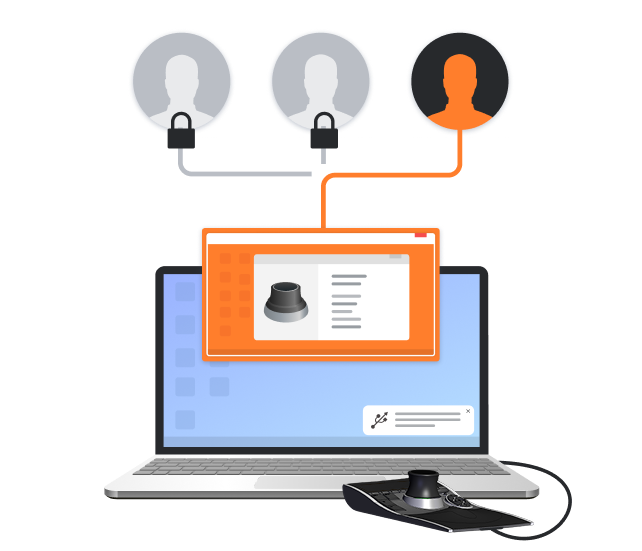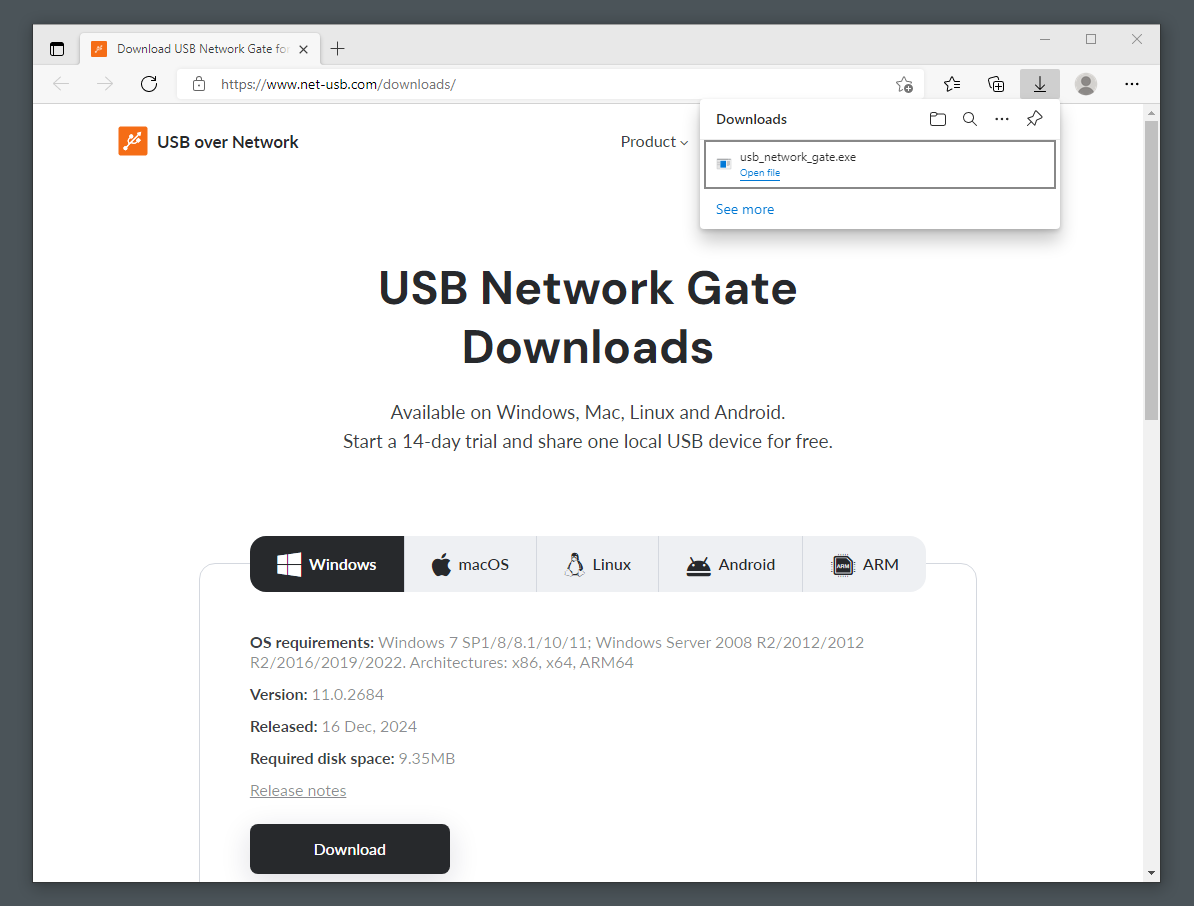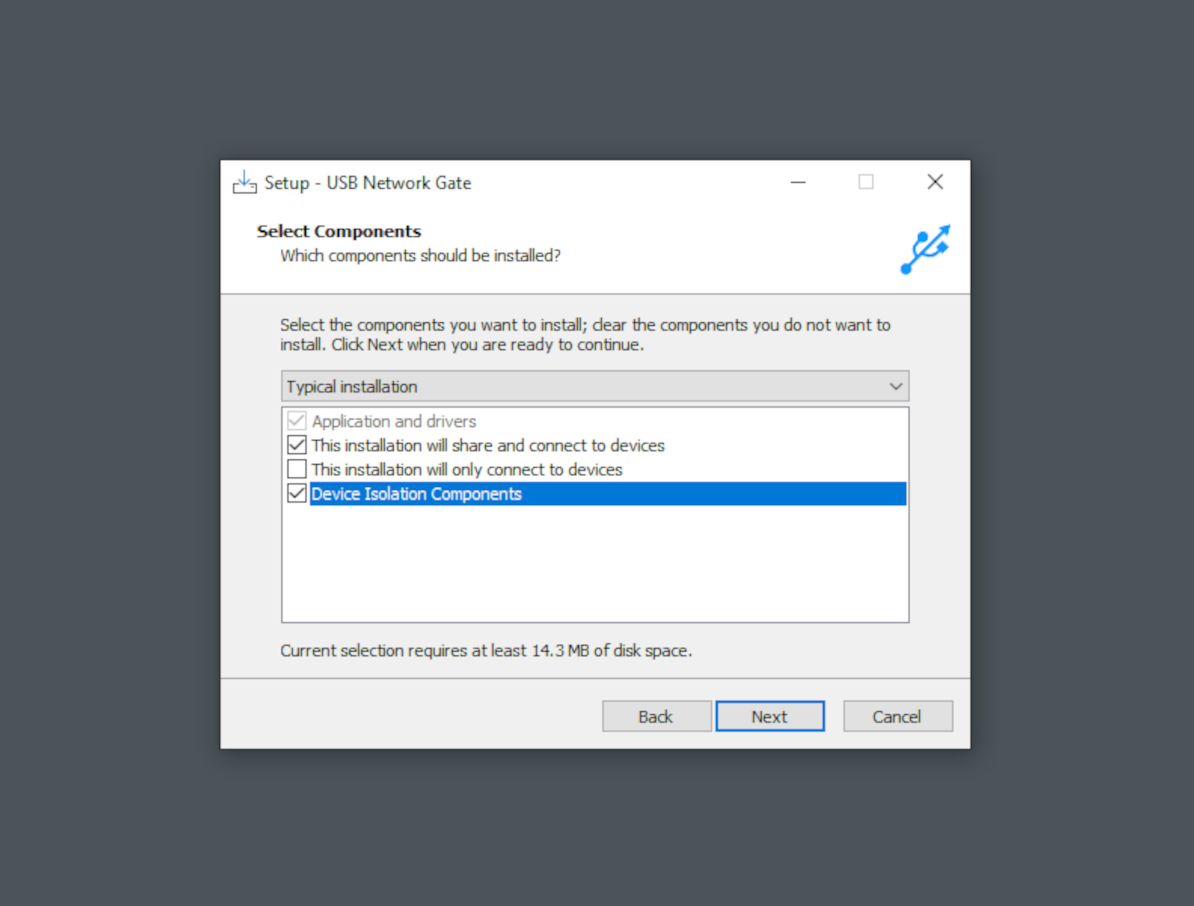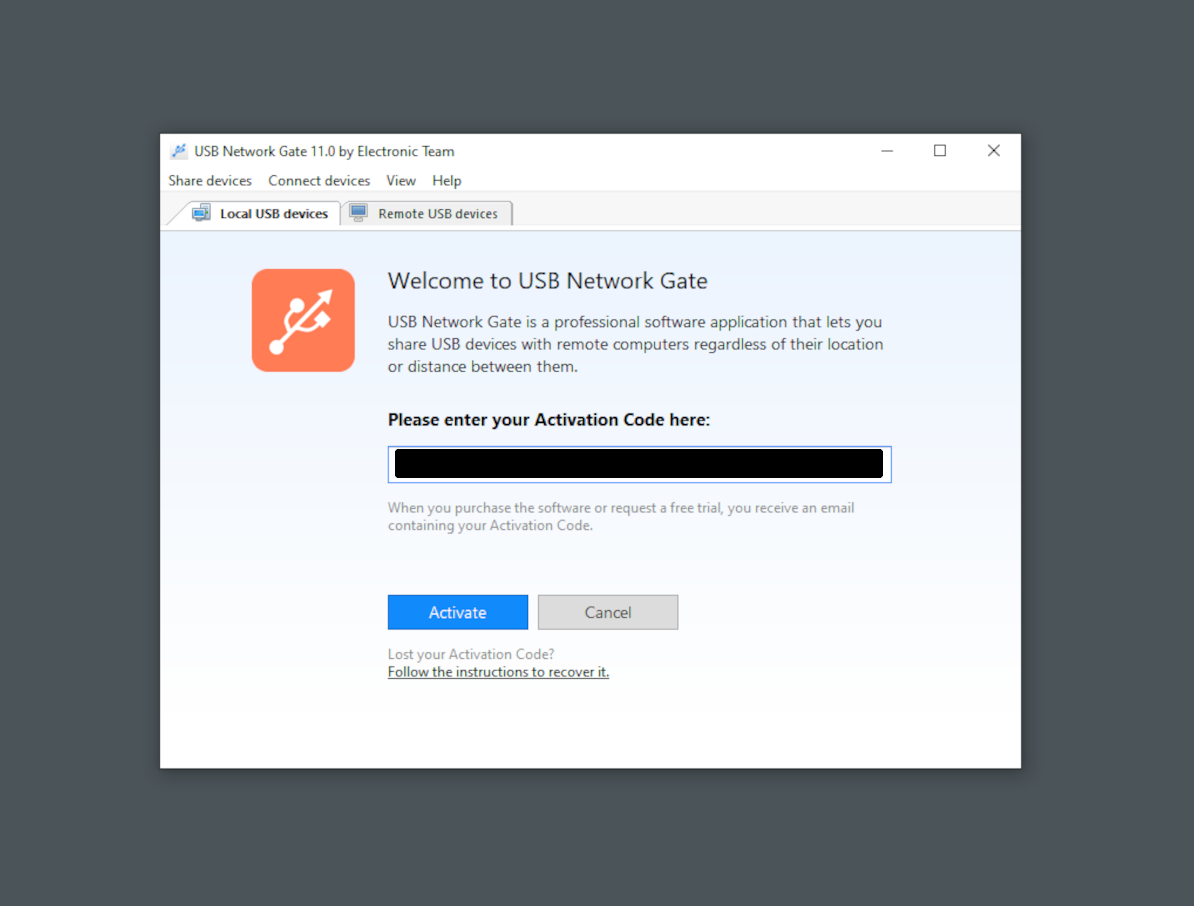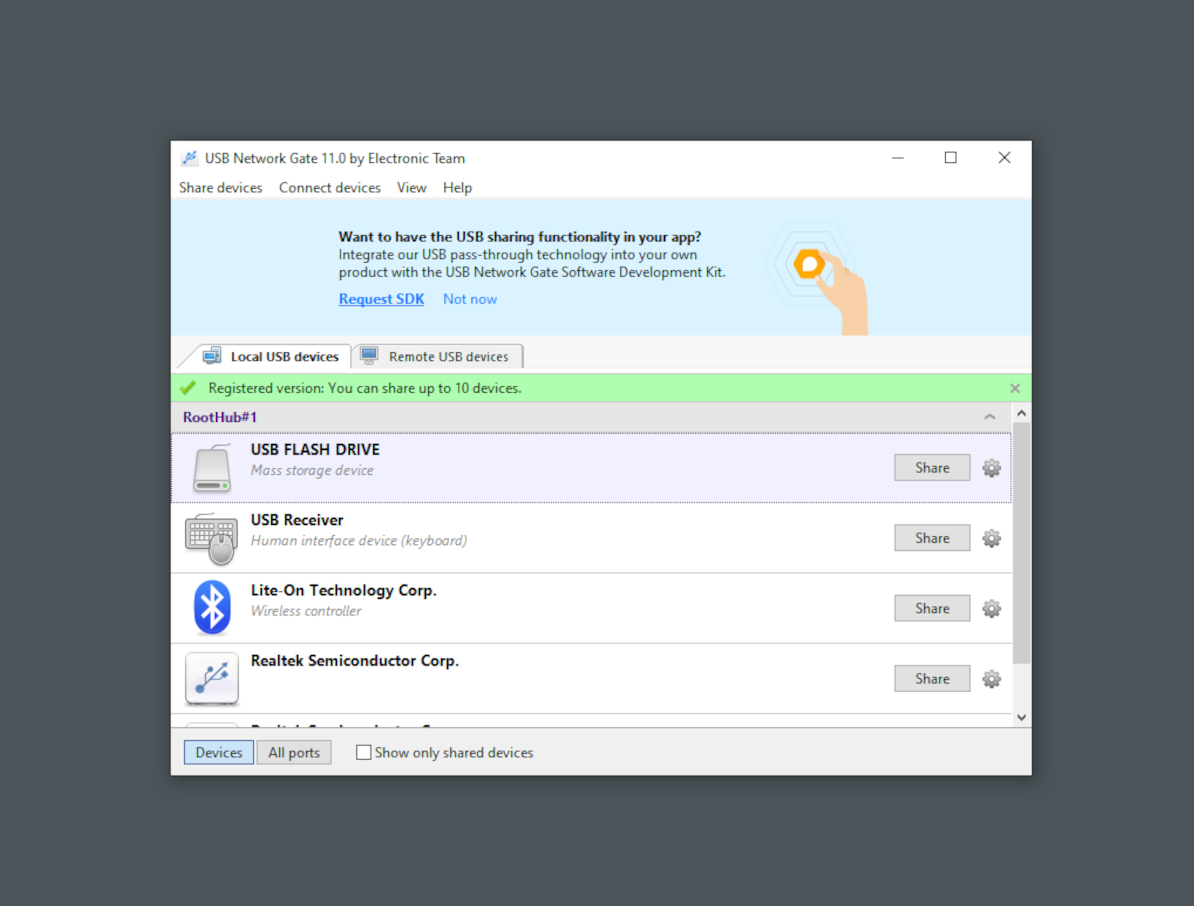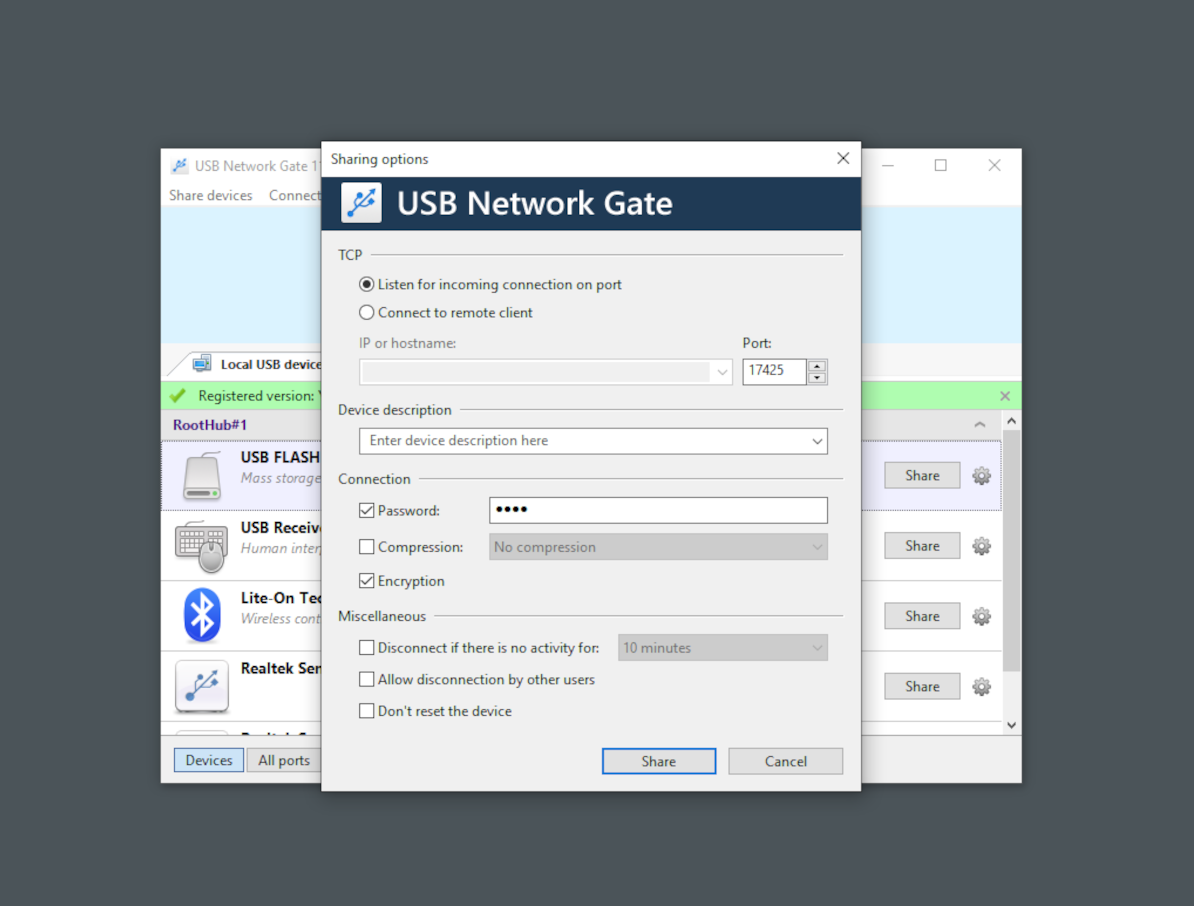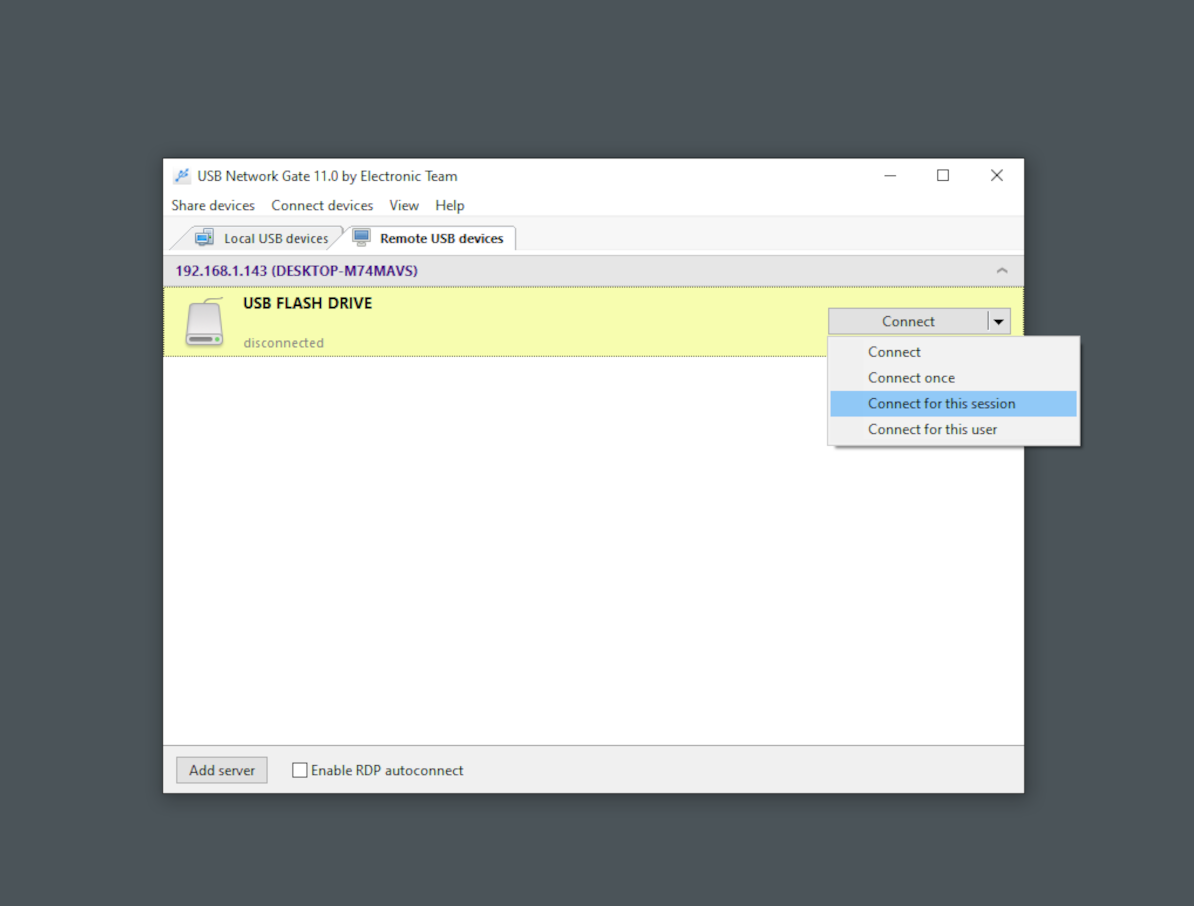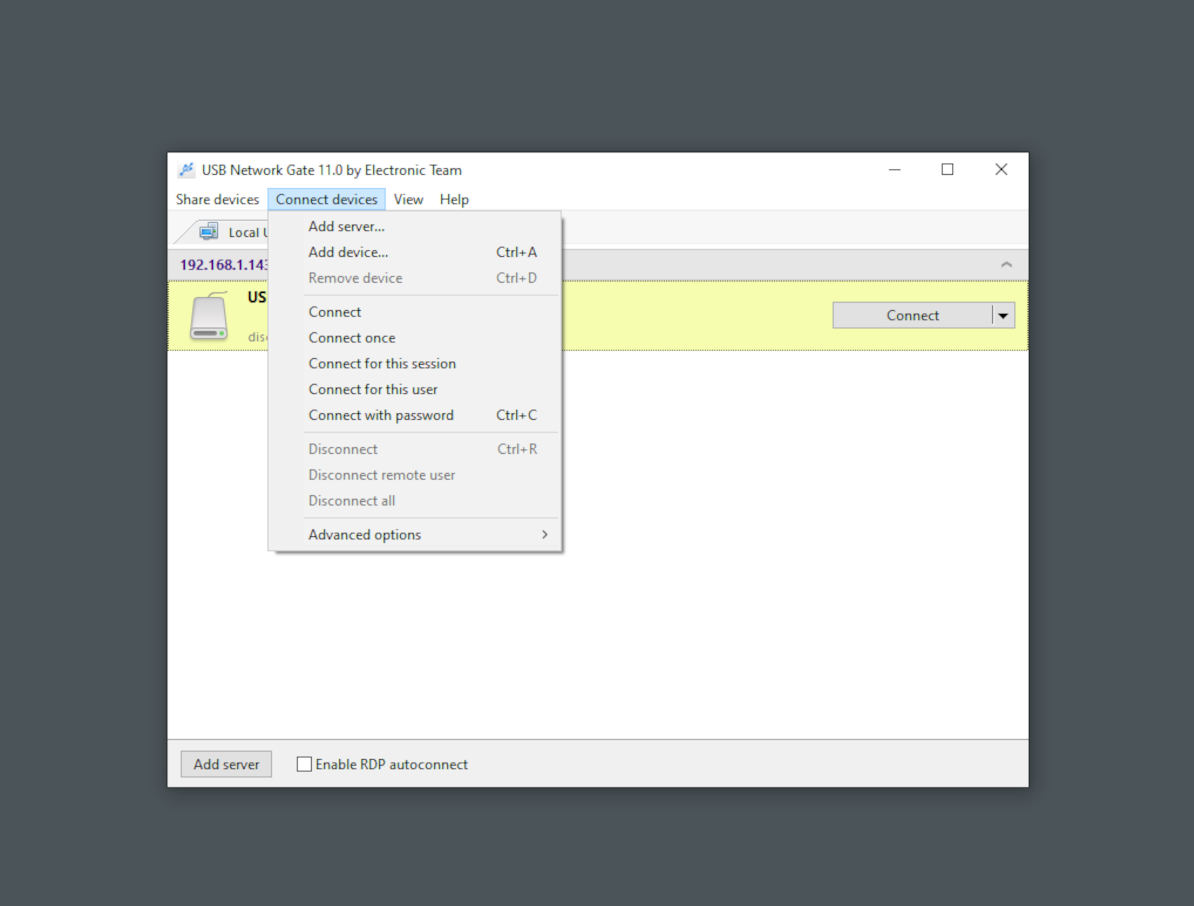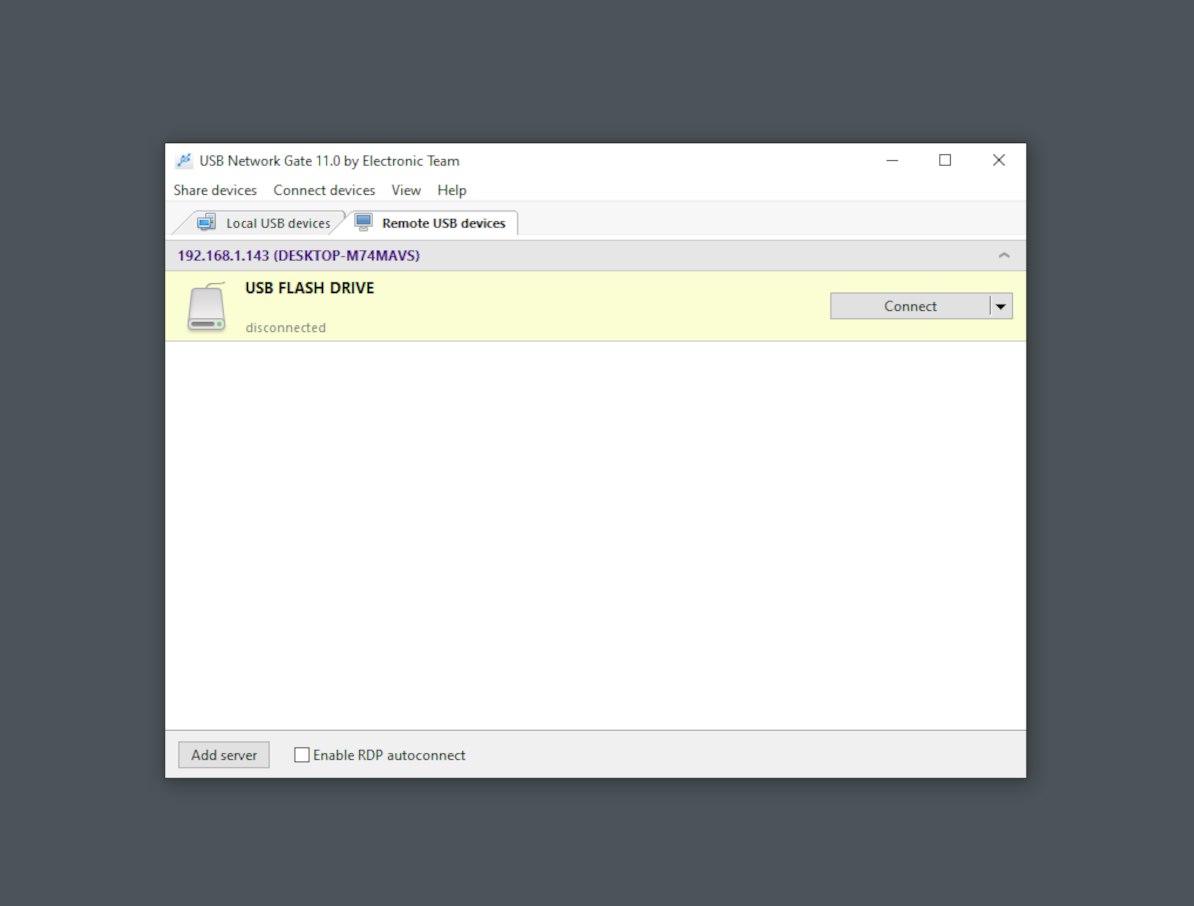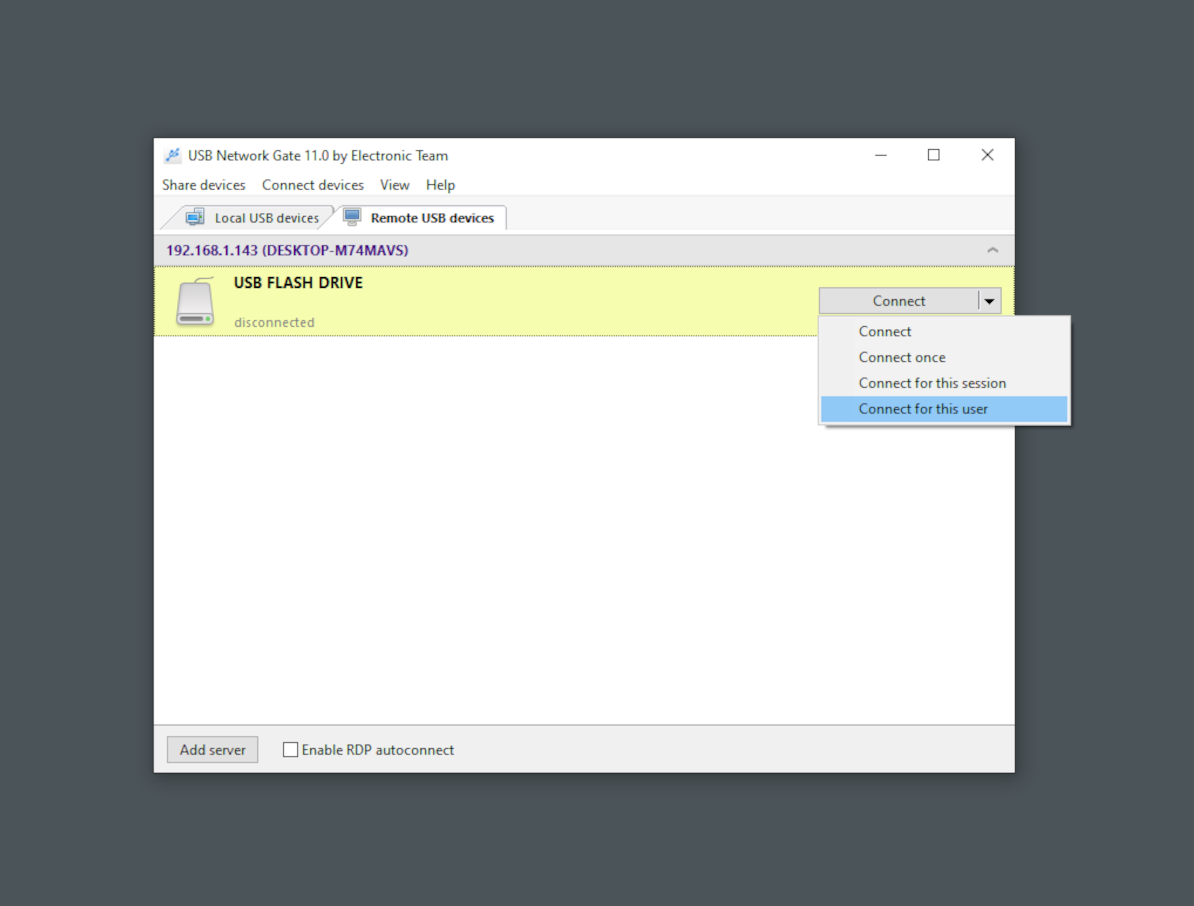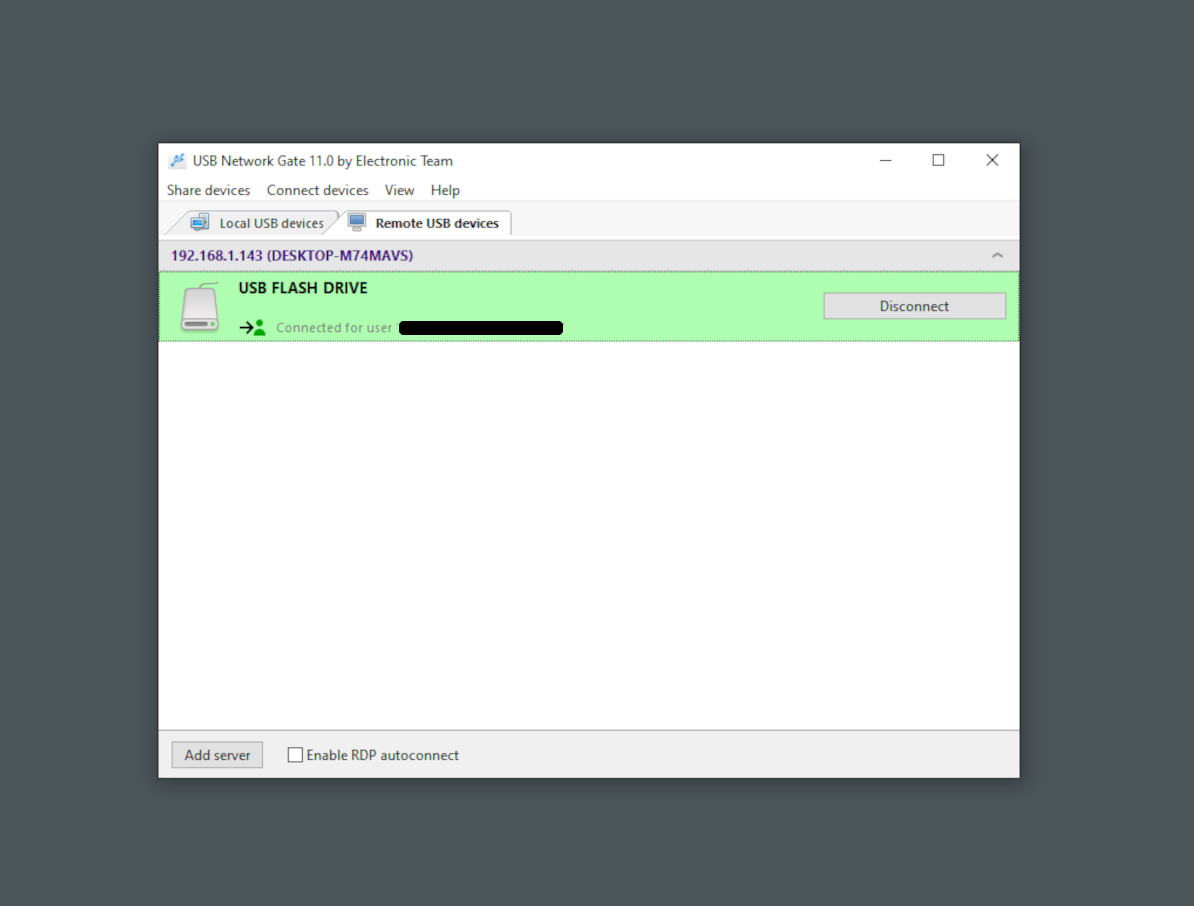Cuando se redirige un dispositivo USB al servidor de terminales, es posible que quede disponible para otros clientes conectados. Algunos de estos dispositivos contienen información privada, como por ejemplo:
- Lectores de huellas dactilares
- Unidades de almacenamiento USB
- Cámaras web
- Micrófonos
Otros dispositivos también pueden representar un riesgo de seguridad. Por ejemplo, los teclados pueden registrar pulsaciones para robar contraseñas. En general, lo ideal es restringir al máximo el acceso a tus dispositivos. Esto se puede conseguir redirigiéndolos con USB Network Gate y activando la función de aislamiento.